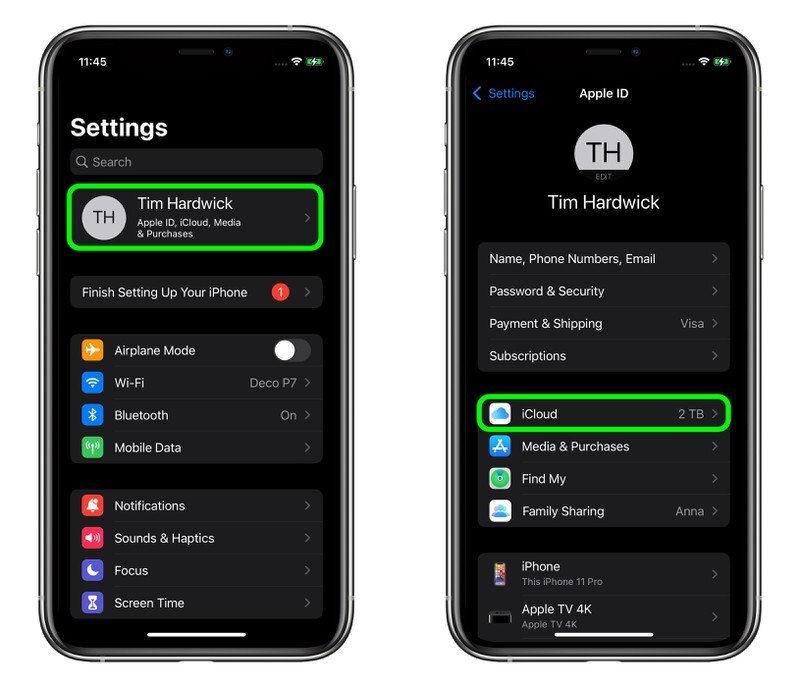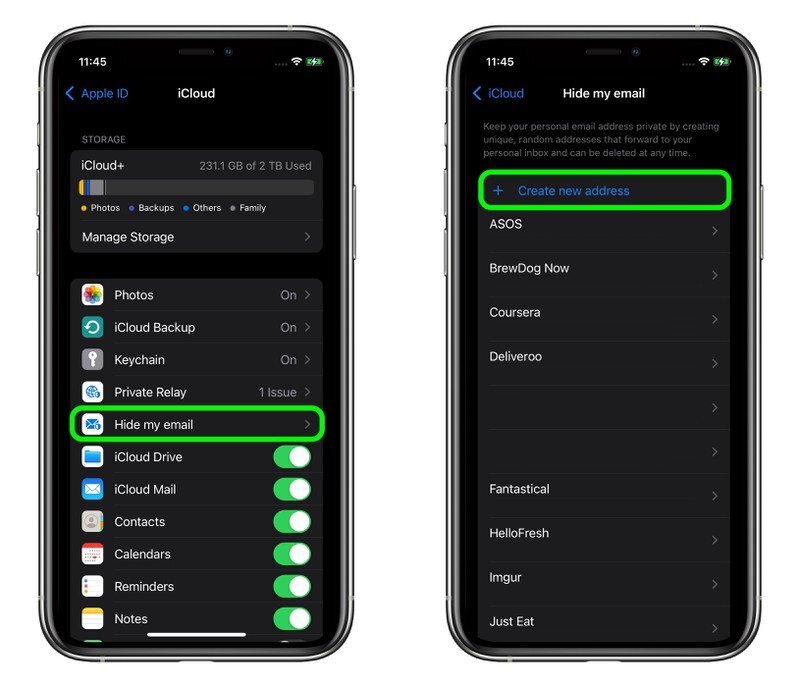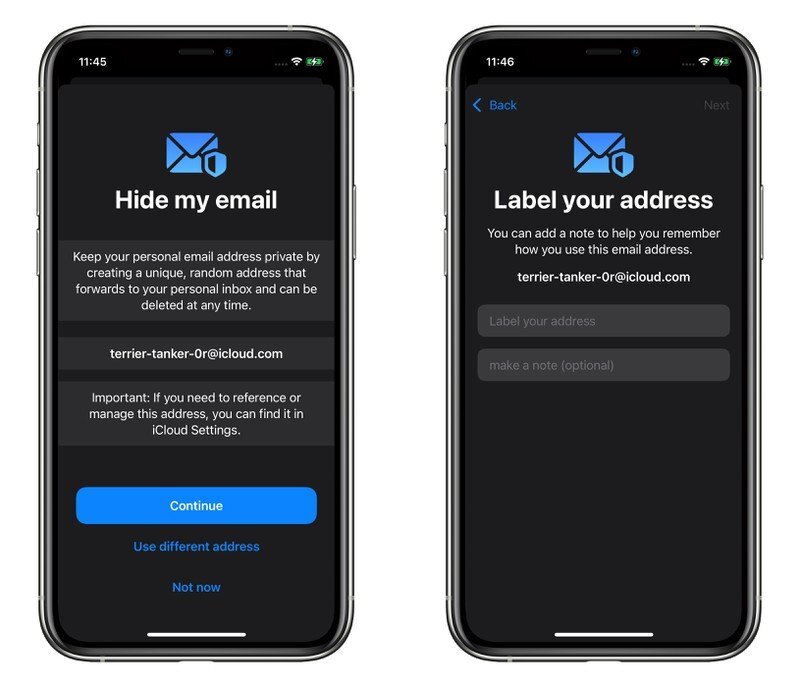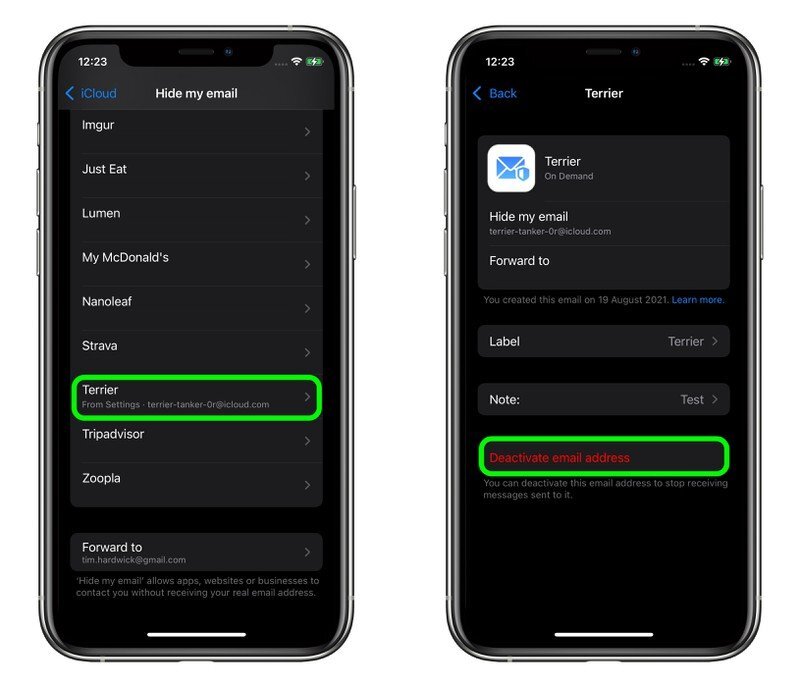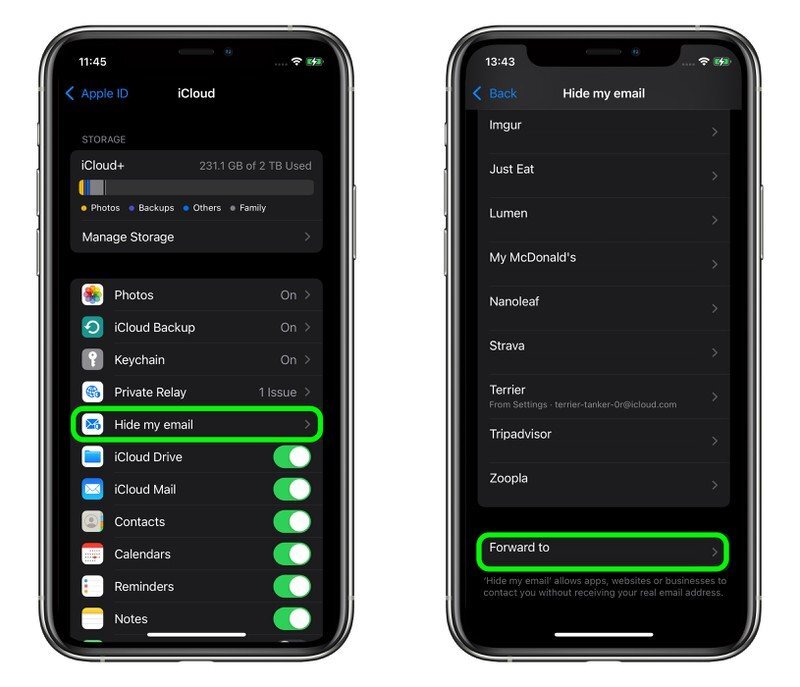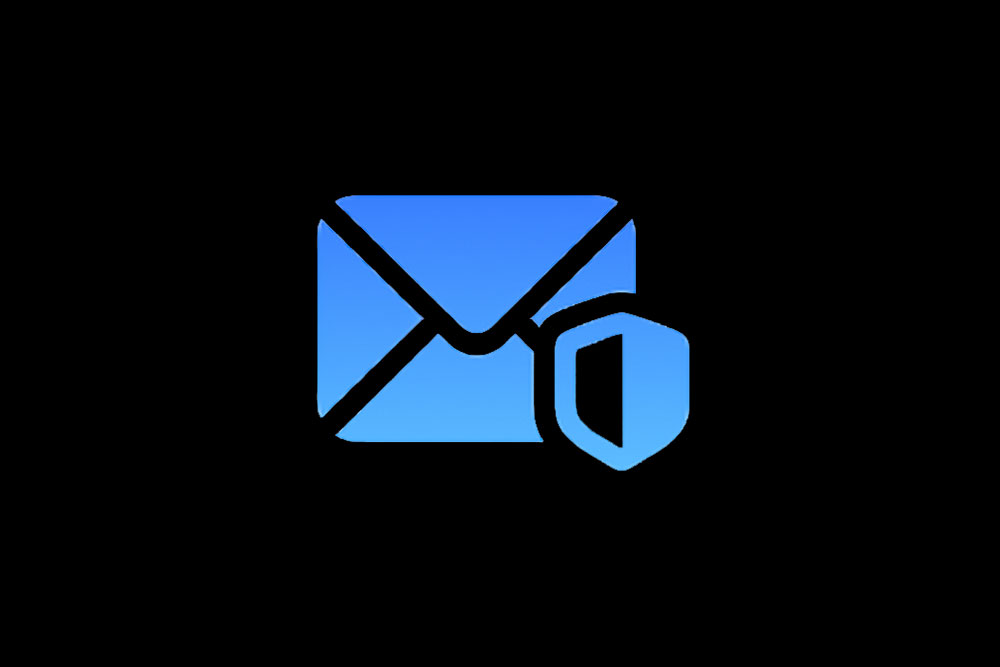
Hide My Email اپل
آیا تا به حال برایتان سؤال پیش آمده که چرا mailbox شما مملو از ایمیل های وب سایت هایی است که از آن ها بازدید نمی کنید و یا تا به حال از آن ها استفاده نکرده اید؟ در سال های اخیر تعداد ایمیل های بی ربط افزایش قابل توجهی یافته است. اپل برای محافظت از کاربران در برابر ایمیل های فیشینگ (phishing emails)، ویژگی جدیدی به نام Hide My Email را معرفی کرد. اپل با iOS 15 و +iCloud، امکانات Hide My Email را بیشتر کرده است و از کاربران در برنامه های اپل از جمله Safari ،Mail و موارد دیگر محافظت می کند. در این مقاله از سایت اپل فا میخواهیم نحوهی استفاده از Hide My Email اپل در آیفون یا آی پد را توضیح دهیم. همچنین چگونه کار می کند و چگونه کاربران اپل می توانند از این ویژگی فوق العاده در حریم خصوصی استفاده کنند را مورد بررسی قرار دهیم. شما هم برای آگاهی از این مطالب همراه ما باشید. آنچه در این مقاله خواهیم خواند:
- ویژگی Hide My Email اپل چیست؟
- نحوه ایجاد آدرس ایمیل با استفاده از Hide My Email
- نحوه غیرفعال کردن آدرس ایمیل با استفاده از Hide My Email
- چگونه Hide My Email Forwarding Address را تغییر دهیم؟
ویژگی Hide My Email اپل چیست؟
هنگامی که شما در یک وب سایت یا برنامه های رایگان با آدرس ایمیل اصلی خود ثبت نام می کنید، بعد ازچند روز mailbox خود را با ایمیل های ناخواسته و با فرستنده های نا آشنا و ایمیل هایی از وب سایت هایی که حتی در آن ها ثبت نام نکرده اید، مشاهده می کنید. آنچه درواقع اتفاق می افتد این است که سرویس رایگانی که در آن ثبت نام کرده اید، آدرس ایمیل شما را به وب سایت های بازاریابی دسته جمعی که ارسال کننده ی این ایمیل های فیشینگ (phishing emails) برای شما هستند، پخش می کنند. برای جلوگیری از این اتفاق، اپل ویژگی جدیدی به نام Hide My Email (ایمیل مخفی کردن ایمیل من) را معرفی کرد. ویژگی Hide My Email هنگام ثبت نام در وب سایت یا برنامه ای در آیفون، آیپد یا مک یک آدرس ایمیل جدید و منحصر به فرد به صورت رندوم ایجاد می کند. این ویژگی اطمینان می دهد که آدرس ایمیل خصوصی و اصلی شما با وب سایت ها به اشتراک گذاشته نمی شود.
نحوه ایجاد آدرس ایمیل با استفاده از Hide My Email
در این قسمت از سایت اپل فا به نحوهی ایجاد آدرس ایمیل ساختگی جدید با Hide My Email، برای استفاده در Safari و Mail را می پردازیم. فقط مطمئن شوید که دستگاه iOS شما از ios 15، یا بالاتر استفاده می کند.
- وارد برنامه تنظیمات در iPhone یا iPad خود شوید.
- روی Apple ID خود در بالای منوی تنظیمات اصلی ضربه بزنید.
- روی iCloud ضربه بزنید.
- روی Hide My Email کلیک کنید.
- بر روی Create new address ضربه بزنید.
- روی Continue ضربه بزنید، سپس identifying label خود را وارد کنید.
- پس از طی مراحل گفته شده گزینه ی تأیید را انتخاب کنید.
پس از انجام مراحل بالا، هنگام ارسال ایمیل در Mail یا هنگام وارد کردن آدرس ایمیل خود در یک وب سایت در Safari، می توانید از آدرس ایمیل تصادفی استفاده کنید.
نحوه غیرفعال کردن آدرس ایمیل با استفاده از Hide My Email
اگر در حال حاضر از آدرس تصادفی ایجاد شده توسط Hide My Email استفاده نمی کنید، می توانید آن را موقتاً غیرفعال کنید تا هیچ ایمیلی ارسال نشود. برای این کار از مراحل ذکر شده در این قسمت پیروی کنید:
- وارد برنامه تنظیمات در iPhone یا iPad خود شوید.
- روی Apple ID خود در بالای منوی تنظیمات اصلی ضربه بزنید.
- روی iCloud ضربه بزنید.
- وارد Hide My Email شوید.
- روی آدرس ایمیلی که قصد غیرفعال کردن آن را دارید، ضربه بزنید.
- روی غیرفعال کردن آدرس ایمیل ضربه بزنید.
- دوباره برای تأیید روی غیرفعال کردن ضربه بزنید.
پس از طی مراحل بالا، ایمیل هایی را که به آن آدرس ایمیل تصادفی ارسال شده، دریافت نخواهید کرد. اگر قصد فعال کردن دوباره آدرس ایمیل را داشته باشید، آن را در بخش (آدرس های غیرفعال) در پایین لیست آدرس های فعال خود پیدا خواهید کرد. ایمیل مورد نظر را انتخاب کرده، سپس روی Reactivate Address ضربه بزنید. هم چنین می توانید با انتخاب Delete Address آن را حذف کنید.
چگونه Hide My Email Forwarding Address را تغییر دهیم؟
می توانید forwarding address را برای حساب های ساختگی که Hide My Email به طور تصادفی ایجاد می کند تغییر دهید.
- وارد برنامه تنظیمات در iPhone یا iPad خود شوید.
- روی نام Apple ID خود در بالای منوی تنظیمات اصلی ضربه بزنید.
- روی iCloud ضربه بزنید.
- وارد Hide My Email شوید.
- به پایین لیست آدرس ها رفته و روی Forward to ضربه بزنید.
- یکی از آدرس های ایمیل خود را انتخاب کرده، سپس روی تایید ضربه بزنید.
برنامه های پرداختی +iCloud، همچنین شامل یک ویژگی ممتاز دیگر به نام Private Relay است که اطمینان حاصل می کند تمام ترافیک خروجی از دستگاه شما کاملاً رمزگذاری شده است. به طوری که فرد دیگری نمی تواند وب سایتی که وارد آن شده اید را مشاهده کند.
سخن پایانی
در این مقاله از سایت اپل فا به نحوهی استفاده از Hide My Email اپل در آیفون یا آیپد پرداختیم. با این ویژگی می توانید ایمیل اصلی خود را پنهان کرده و از ورود ایمیل های بی ربط و تبلیغاتی به ایمیل خود جلوگیری کنید. هم چنین با Hide My Email امنیت ایمیل اصلی شما حفظ می شود.چنانچه علاقه مند به دریافت اطلاعات بیشتر و خرید ایفون و خرید آیپد و خرید ایرپاد پرو هستید روی لینک کلیک کنید. همچنین برای اطلاع از قیمت روز آیفون ،قیمت ایرپاد به سایت مجموعه اپل فا مراجعه نمایید.
منبع: macrumors.com
مقالات پشنهادی اپل فا :
- نحوۀ افزودن مخاطب به صفحه اصلی آیفون
- ۱۰ نکته اساسی که در هنگام استفاده از آیپد به آن ها نیاز خواهید داشت
- چگونه مدل اصلی آیفون خود را شناسایی کنیم؟
- حل مشکل قطع و وصل شدن ایرپاد از آیفون
- آموزش قفل کردن آیفون یا آیپد بدون استفاده از کلید پاور
- چجوری آیفون اصل رو از آیفون طرح یا دست دوم تشخیص بدیم؟
- نکات آموزشی آیفون و آیپد
- تفاوت های آیفون ۱۲ و آیفون ۱۲ پرو
- ۲۲ ویژگی برتر گوشی های آیفون
- چطوری نوار Tab در Safari رو برای iPad پنهان کنیم؟
- چطوری از اینترنت ۵G آیفون ۱۲ در ایران استفاده کنیم؟